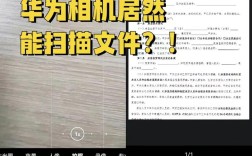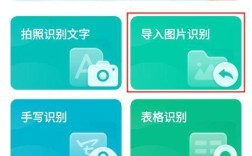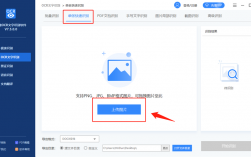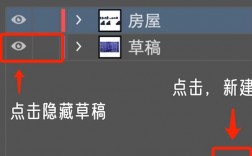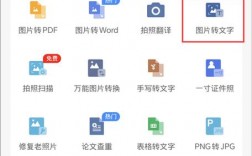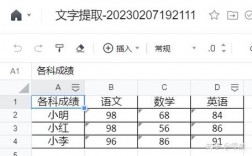人工智能(AI)抠图技术在现代图像处理中扮演着越来越重要的角色,无论是设计师、摄影师,还是普通用户,都可以通过AI工具快速高效地完成抠图任务,以下是使用AI进行抠图的详细步骤和一些常见问题的解答:
使用AI进行抠图的详细步骤
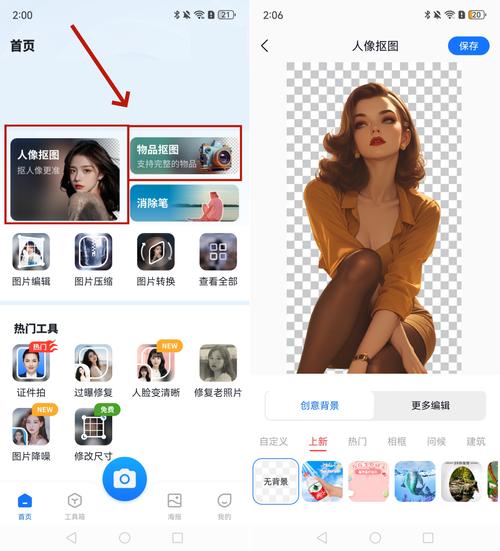
1. 选择合适的AI工具
目前市面上有多种AI抠图工具,如Adobe Illustrator、稿定设计等,这些工具通常具备智能化的背景识别和去除功能,能够大大提高抠图效率。
2. 打开图片并复制副本
以Adobe Illustrator为例,首先打开需要抠图的图片,点击选择工具选中图片,按Ctrl+C复制图片,再按Ctrl+F在当前位置粘贴一个副本。
3. 使用图像描摹功能
选中最上面的图片副本,单击菜单栏下方的“图像描摹”按钮旁的箭头,选择“剪影”,这一步骤会将像素图像转换为矢量图,生成纯黑色的轮廓色块。
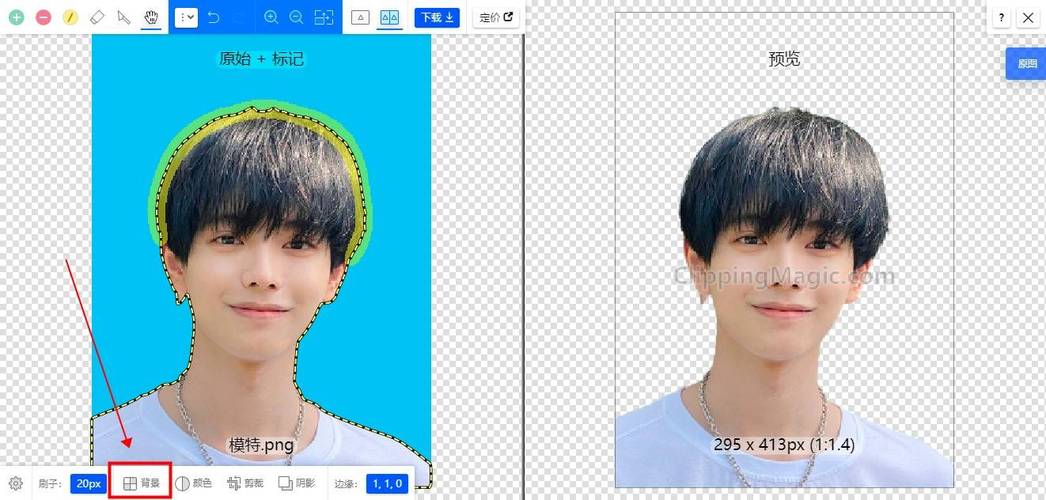
4. 扩展描摹结果
单击选中黑色轮廓块,点击工具栏上的“描摹结果”旁的“扩展”,把描摹结果转换成可以编辑的路径。
5. 取消编组和释放复合路径
右键单击扩展后的色块,选择“取消编组”和“释放复合路径”,将其分解为普通的路径。
6. 合并路径
单击“路径查找器”面板上“形状模式”下的“联集”图标,把分解的路径合并成一个整体。
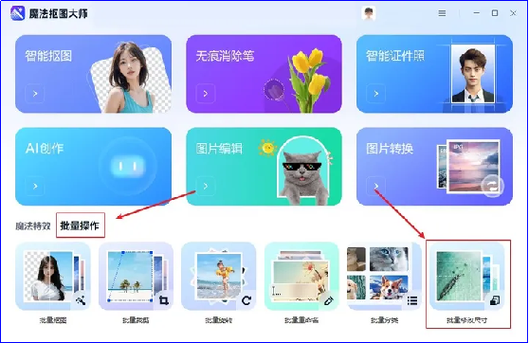
7. 建立剪切蒙版
在对象以外的空白处按住鼠标左键并拖动,圈选上黑色路径和底部的原图,然后右键单击被选中的对象,选择“建立剪切蒙版”,这样,抠图就完成了。
常见问题解答
问题一:为什么AI抠图有时效果不理想?
回答:AI抠图的效果取决于多个因素,包括图片的复杂性、尺寸和画质,如果图片过于复杂或分辨率较低,AI可能无法准确识别边缘,导致抠图效果不佳,不同工具的算法和参数设置也会影响抠图效果,建议在使用AI抠图时,尽量选择高质量、简单的图片,并根据需要调整参数。
问题二:如何提高AI抠图的效率?
回答:要提高AI抠图的效率,可以尝试以下几点:一是选择适合的工具和功能;二是熟练掌握工具的使用方法和快捷键;三是对图片进行预处理,如提高分辨率、简化背景等;四是批量处理相似的图片时,可以使用工具提供的批量处理功能。
使用AI进行抠图是一种高效、智能的方法,尤其适合处理大量或复杂的图片,通过选择合适的工具、掌握正确的操作方法和技巧,以及注意常见问题,可以大幅提升抠图效率和质量。